Først skal du tilføje lageret til QGIS 3 på kilder.liste fil af din Ubuntu 18.04 Bionic Beaver-maskine.
Du kan redigere direkte / etc / apt / sources.liste fil med følgende kommando:
$ sudo nano / etc / apt / sources.listeEller du kan køre følgende kommando for at åbne / etc / apt / sources.liste fil:
$ sudo apt-get rediger kilder
Det skal bede dig om at vælge en teksteditor. Vælg den ønskede teksteditor. Indtast bare linjenummeret i venstre side af hver editor, og tryk på
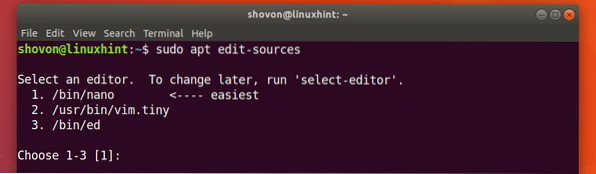
/ etc / apt / sources.liste filen skal åbnes med din valgte redaktør. Det skal se ud som skærmbilledet nedenfor. Her kan du se alle Ubuntus standardpakkeopbevaringslister eller mere specifikt apt-linjer. Du skal tilføje QGIS 3s apt-linje her.
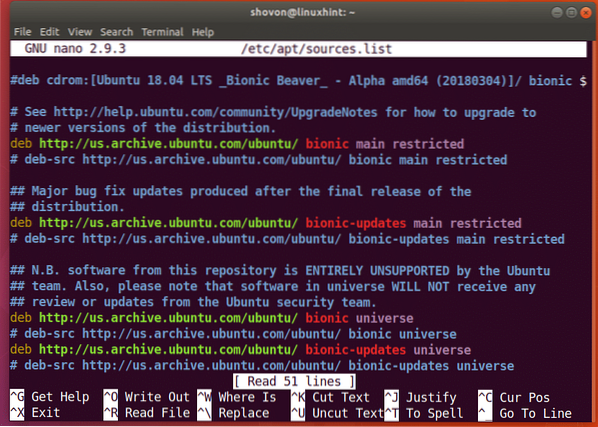
Når du bruger Ubuntu 18.04 Bionic Beaver, du bliver nødt til at tilføje Ubuntu 18.04-specifikt lager af QGIS 3. Kodenavnet på Ubuntu Bionic Beaver er bionisk.
Føj følgende linje til toppen eller bunden af / etc / apt / sources.liste fil:
deb https: // qgis.org / debian bionisk hoved
Sådan ser det ud, når apt-linjen i QGIS 3 er føjet til / etc / apt / sources.liste fil.
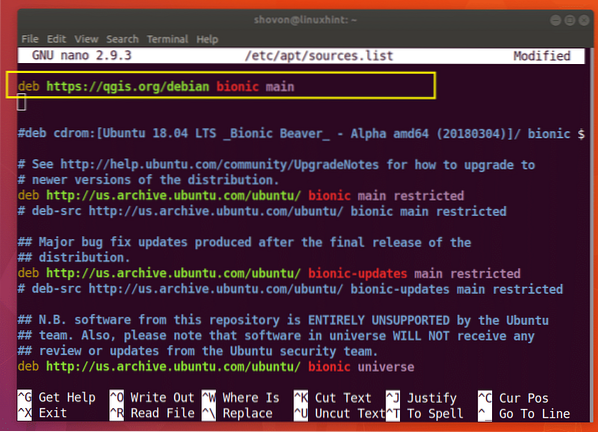
Hvis du bruger nano bare tryk
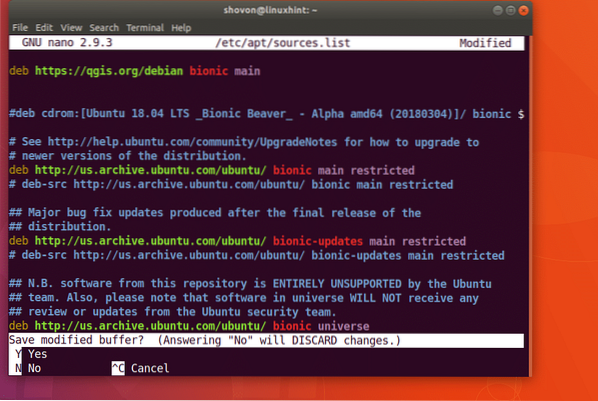
Og tryk derefter på
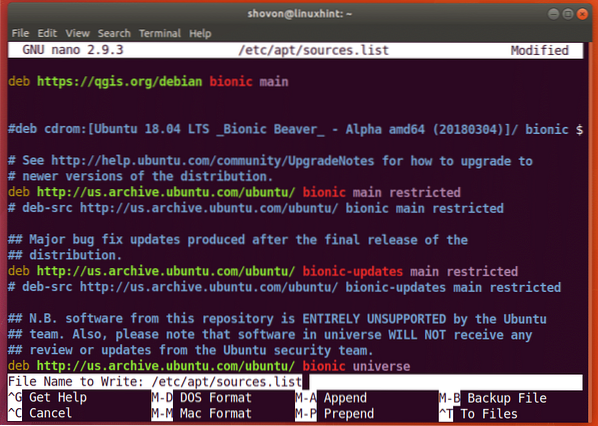
Filen skal gemmes.
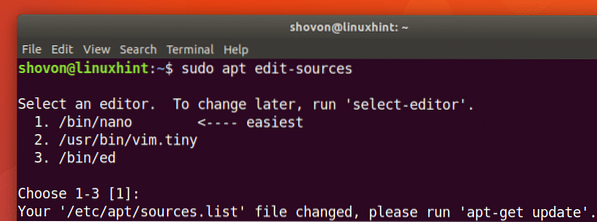
Nu skal du importere GPG-nøglen til QGIS 3 med følgende kommando:
$ wget -O - https: // qgis.org / downloads / qgis-2017.gpg.nøgle | gpg --import
GPG-nøglen skal føjes til din Ubuntu 18.04 Bionic Beaver-maskine.
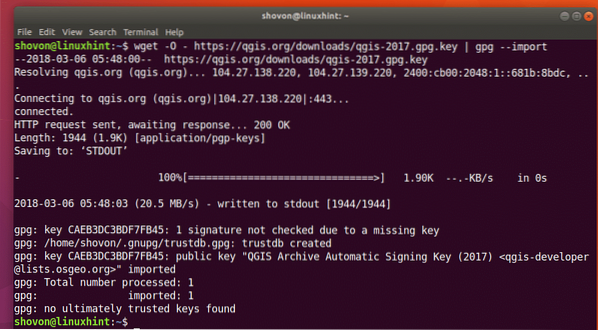
Nu kan du kontrollere, om GPG-nøglen blev importeret korrekt med følgende kommando:
$ gpg - fingeraftryk CAEB3DC3BDF7FB45
Som du kan se fra skærmbilledet nedenfor, blev GPG-nøglen importeret korrekt.
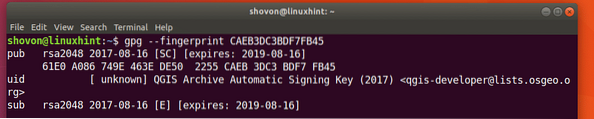
Nu skal du tilføje GPG-nøglen til QGIS 3 til apt pakkehåndtering. Ellers vil du ikke være i stand til at opdatere apt-pakkeopbevaringscachen til QGIS 3-arkiv, og du kan ikke downloade og installere QGIS 3 på Ubuntu 18.04.
Kør følgende kommando for at tilføje GPG-nøglen til QGIS 3 til apt pakkehåndtering:
$ gpg --eksport - rustning CAEB3DC3BDF7FB45 | sudo apt-key tilføj -
GPG-nøglen skal føjes til apt pakkehåndtering.

Nu skal du opdatere apt pakkeopbevaringscache af Ubuntu 18.04 Bionic Beaver med følgende kommando:
$ sudo apt-get opdatering
Pakkeopbevaringscachen til din Ubuntu 18.04 Bionic Beaver-maskinen skal opdateres.
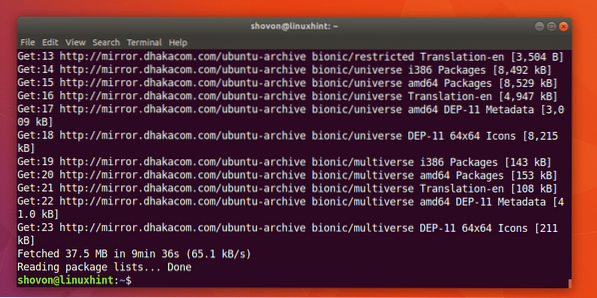
Nu kan du installere QGIS 3 med følgende kommando:
$ sudo apt-get install qgis python-qgis qgis-plugin-grass
Tryk nu på 'y' og tryk derefter på
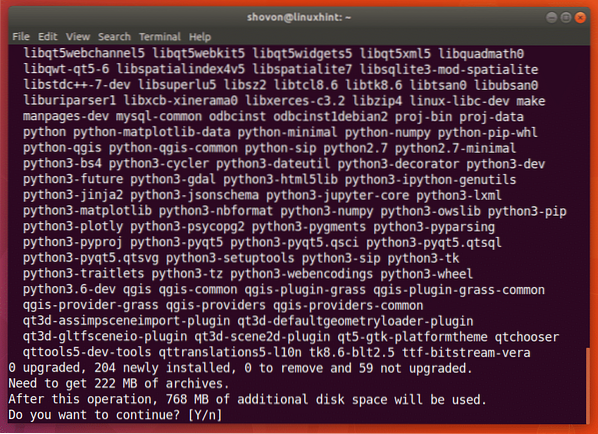
Download- og installationsprocessen for QGIS 3 skal starte. Det skal tage et stykke tid.
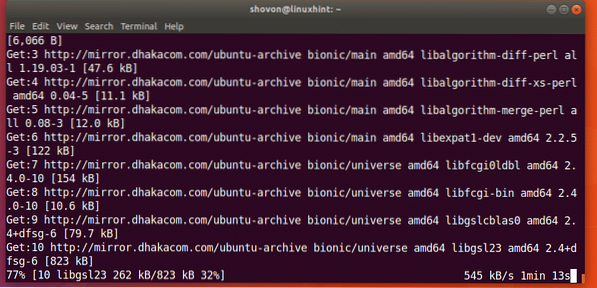
Installationsprocessen for QGIS 3 er afsluttet på dette tidspunkt.
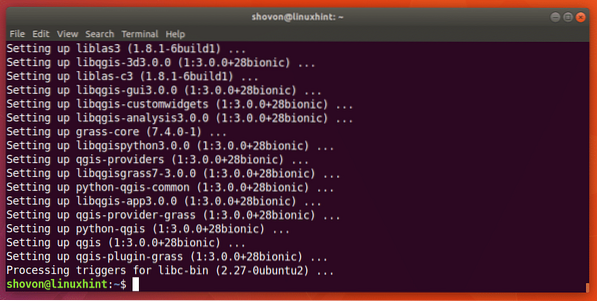
Nu kan du gå til Aktiviteter af GNOME 3-skrivebordsmiljøet eller Applikationsmenu af andre desktop-miljøer og se efter qgis og du skal kunne finde logoet til QGIS Desktop som vist på skærmbilledet nedenfor. Klik på QGIS Desktop logo.
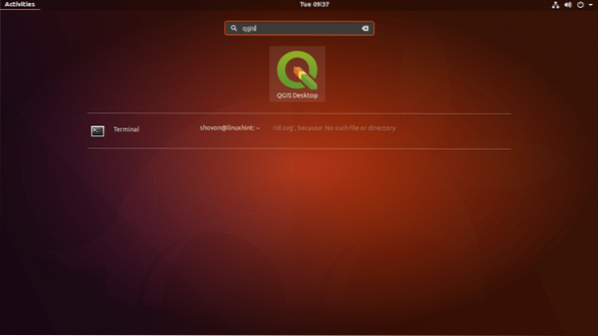
Du skal se følgende vindue som vist i skærmbilledet nedenfor.
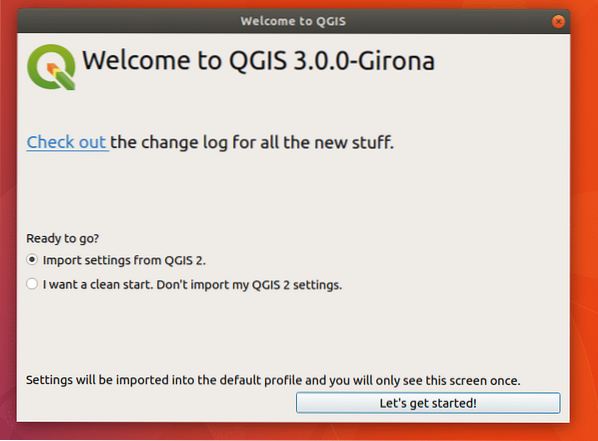
Hvis du har brugt QGIS før, og du har indstillinger fra tidligere version af QGIS, skal du vælge Importer indstillinger fra QGIS 2. Hvis du ikke har brugt QGIS for nylig, skal du vælge Jeg vil have en ren start. Importer ikke mine QGIS 2-indstillinger og klik på Lad os komme igang! som markeret i skærmbilledet nedenfor.
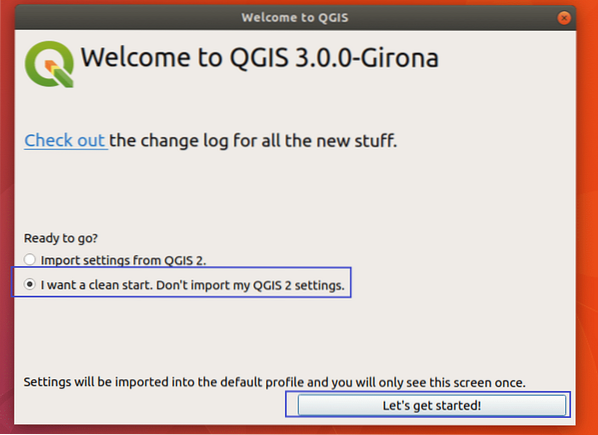
Du skal se et indlæsningsvindue af QGIS 3 som vist på skærmbilledet nedenfor.
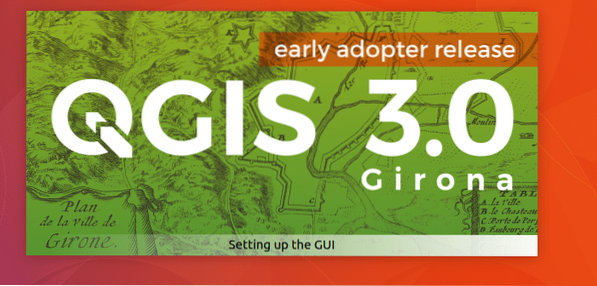
Når QGIS 3-læsseren har indlæst alt, hvad den har brug for, skal du se hovedvinduet i QGIS 3 som vist på skærmbilledet nedenfor.
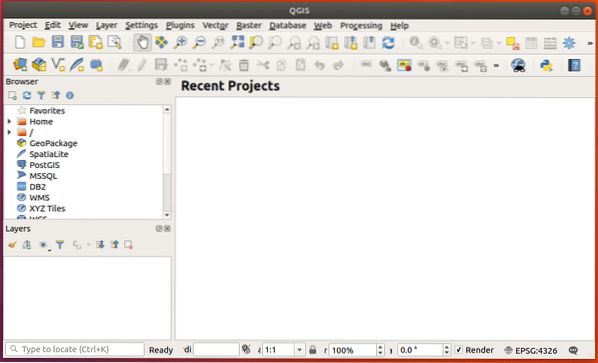
Du kan klikke på Hjælp og klik derefter på Om fra rullemenuen for at kontrollere mere information om QGIS.
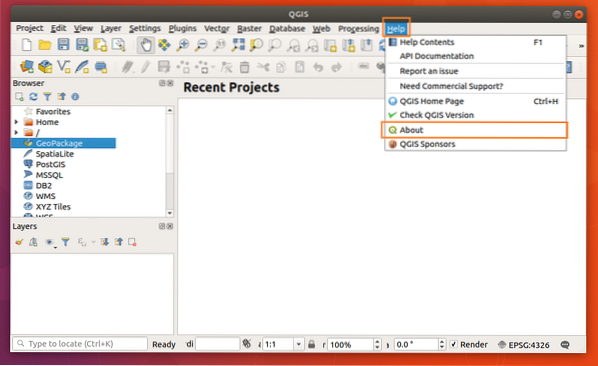
Om-siden i QGIS viser en masse information om den QGIS, du har installeret, som du kan se fra skærmbilledet nedenfor.
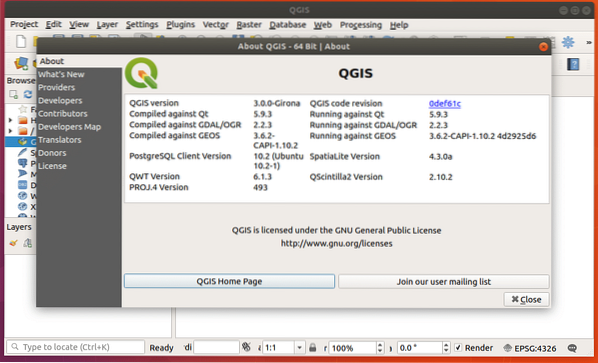
Du kan klikke på Projekt og klik på Ny fra rullemenuen for at oprette et nyt projekt i QGIS 3 som markeret i skærmbilledet nedenfor.
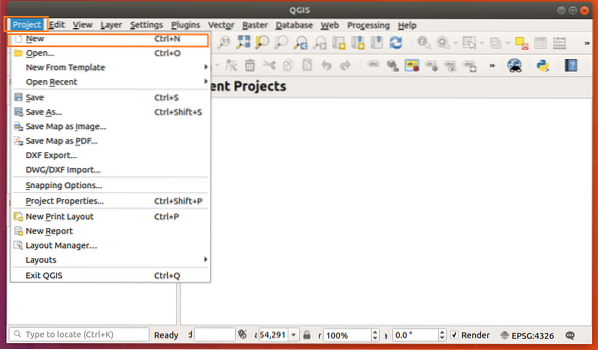
Et nyt projekt oprettes.
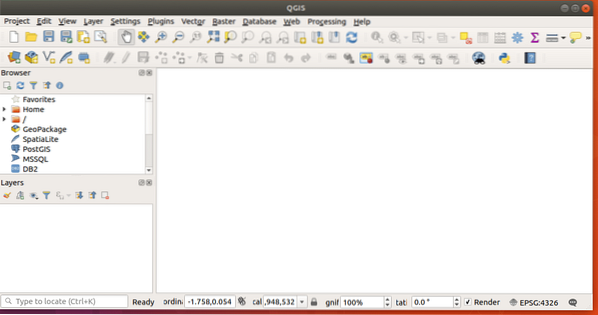
Hav det sjovt med at tegne dine geospatiale oplysninger. Sådan installerer du og kommer i gang med QGIS 3 på Ubuntu 18.04 Bionic Beaver. Tak, fordi du læste denne artikel.
 Phenquestions
Phenquestions

